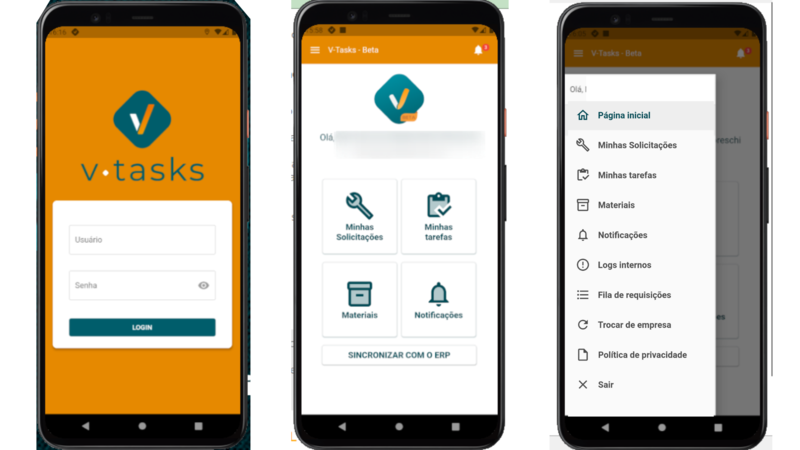Mudanças entre as edições de "App Voalle Tasks"
m |
|||
| Linha 51: | Linha 51: | ||
* Em '''Minhas tarefas,''' é apresentada a listagem de tarefas sob responsabilidade do usuário, separadas por data. No topo da lista fica a que está em execução no momento. | * Em '''Minhas tarefas,''' é apresentada a listagem de tarefas sob responsabilidade do usuário, separadas por data. No topo da lista fica a que está em execução no momento. | ||
| − | * Em '''Materiais,''' é | + | * Em '''Materiais,''' é apresentado os produtos e patrimônios que estão aguardando aprovação, e os produtos e patrimônios que já estão no estoque de responsabilidade do usuário. |
* Em '''Notificações,''' sempre que o usuário tiver nova solicitação ou tarefa; quando houve erro na execução de alguma atividade; ou quando há avisos. Aparecerá no menu ou um número, junto ao sino, indicando a quantidade de notificações. | * Em '''Notificações,''' sempre que o usuário tiver nova solicitação ou tarefa; quando houve erro na execução de alguma atividade; ou quando há avisos. Aparecerá no menu ou um número, junto ao sino, indicando a quantidade de notificações. | ||
Edição atual tal como às 17h02min de 18 de outubro de 2022
Aplicativo
Voalle Tasks
Objetivo do aplicativo
Trazer mais agilidade e eficiência ao processos, pois permite que o colaborador execute suas atividades como gerenciar tarefas, compromissos e solicitações independente de estar presente na empresa ou conectado a internet.
Com o V - Task você pode realizar tarefas diárias como:
- Atender, relatar e encerrar solicitações e tarefas;
- Visualizar e enviar o provisionamento da conexão do usuário;
- Atualizar a posição da conexão, do ponto de acesso e do site;
- Visualizar nome, porta e endereço do splitter da conexão do Usuário.
- Anexar imagens, tirar fotos e coletar a assinatura do cliente;
- Ver os produtos e patrimônios alocados na solicitação que está sendo atendida;
- Gerar nota fiscal dos equipamentos;
- Adicionar itens para serem faturados;
- Registrar o uso de veículos e a quilometragem feita até a casa do cliente.
- Atualizar splitter e porta a partir da tela de editar conexão.
- Relatar uma tarefa sem estar em play.
- Acessar a tela de roteirização.
Principais conceitos
Solicitação: É o pedido de atendimento ao cliente, ou seja: uma demanda aberta para a resolução de um problema. Em resumo, é uma atividade que deve ser realizada por um colaborador, sendo que o solicitante é responsável pela abertura de solicitação. Também conhecido como Protocolo, Atendimento, Ordem de Serviço (OS) ou Ticket.
Status de Solicitação: Determina a etapa do atendimento que está sendo realizada. Nessa rotina é possível visualizar o histórico, como também realizar agendamentos. Ex: Abertura, agendamento, atendimento interno, encerrado.
Requisitos
As funcionalidades do aplicativo Voalle Tasks são exclusivas para usuários do ERPVoalle. Clique aqui e confira as instruções para acessar o app.
Visão Geral
Ao acessar o aplicativo, na Página inicial, o usuário tem acesso aos menus: Minhas solicitações, Minhas Tarefas, Materiais e Notificações. Além disso, pode realizar a sincronização do aplicativo com o servidor. Para isso, é necessário ter conexão com internet e clicar no botão SINCRONIZAR COM ERP.
Clicando sobre o ícone ![]() , abrirá um modal com os demais menus.
, abrirá um modal com os demais menus.
- Em Minhas solicitações,é apresentada a listagem de solicitações e tarefas sob responsabilidade do usuário, separadas por data. No topo da lista fica a solicitação ou tarefa que está em execução no momento.
- Em Minhas tarefas, é apresentada a listagem de tarefas sob responsabilidade do usuário, separadas por data. No topo da lista fica a que está em execução no momento.
- Em Materiais, é apresentado os produtos e patrimônios que estão aguardando aprovação, e os produtos e patrimônios que já estão no estoque de responsabilidade do usuário.
- Em Notificações, sempre que o usuário tiver nova solicitação ou tarefa; quando houve erro na execução de alguma atividade; ou quando há avisos. Aparecerá no menu ou um número, junto ao sino, indicando a quantidade de notificações.
- Em Logs internos, mostra uma listagem de erros. Pode ser erros de comunicação entre o aplicativo e o servidor do EPR, erros de internet ou algo que não tenha funcionado da forma correta.
- Em Fila de requisições, apresenta a listagem de requisições que por algum motivo, não sincronizaram com o servidor do ERP.
- Em Trocar de empresa, possibilita o usuário acessar outras empresas da qual ele faz parte.
- Em Política de privacidade, o usuário será direcionado á página de política de privacidade do App.
- Em Sair, o usuário poderá fazer logoff do App.
Menus
Atendimento - App Voalle Tasks
Deslocamento - App Voalle Tasks
Utilitários - App Voalle Tasks
Passo a passo
Como acessar o aplicativo
1. Faça o download do Aplicativo V - Tasks nas Lojas APP Store (iOS) ou Play Store (Android) conforme explicado anteriormente em requisitos .
2. Informe o usuário e a senha e clique em LOGIN.
Obs: O usuário e senha são os mesmos de o acesso ao ERPVoalle.
Como acessar uma solicitação
1. Para acessar, basta clicar na solicitação, na tela inicial do aplicativo.
2. Na tela, veja os Detalhes da solicitação, as informações do Cliente e o Histórico da solicitação - com todas as ações realizadas na solicitação ou tarefa até o momento.
Em detalhes da solicitação, é possível ver quando a etiqueta não possui uma conexão. Quando a etiqueta vinculada a solicitação estiver vinculada a um serviço que não tem conexão, o sistema irá mostrar a solicitação bloqueada, com o ícone ![]() na etiqueta.
na etiqueta.
1. Para acessar o Menu Lateral, é necessário, antes, selecionar uma solicitação ou tarefa.
2. Veja todas as funcionalidades do aplicativo em relação à solicitação ou tarefa selecionada. O Menu está dividido em seis blocos: Atendimento, Deslocamento, Materiais, Utilitários, Conexão e Integração.
Como reenviar uma requisição
1. Acesse o Menu Lateral, e clique em " Fila de Requisições".
2. Clique no ícone "Enviar Requisição" ![]() ou linha da primeira requisição pendente.
ou linha da primeira requisição pendente.
3. Em "Requisição pendente", clique em Reenviar. Se seu dispositivo tiver conexão, a requisição será reenviada ao servidor do ERP e ira fazer a sincronização. Caso você não tenha acesso á internet, aparecerá a seguinte mensagem " Seu dispositivo encontra-se sem conexão a internet, por favor tente novamente mais tarde." Nesse caso, clique em FECHAR e repita o processo quando tiver acesso a uma conexão.
Perguntas frequentes
Voalle Tasks - Perguntas frequentes
Conteúdo de apoio
É possível assistir ao webinar sobre "NOVIDADES | Conheça o novo V-Tasks" no vídeo abaixo: